LICZ.WARUNKI w Excelu
LICZ.WARUNKI w praktyce
Jak działa funkcja LICZ.WARUNKI
Pracując w programie MS Excel musisz czasami policzyć pewne elementy. Na przykład ilość danego produktu w tabelce albo ilość towaru w magazynie. Robisz to funkcją LICZ.JEŻELI. Aby móc jednak policzyć kilka różnych elementów naszego arkusza, potrzebujemy pomocy już nieco bardziej zaawansowanej funkcji. Mowa o funkcji LICZ.WARUNKI. Działa ona dokładnie w takim sam sposób jak funkcja LICZ.JEŻELI czyli zlicza wystąpienie pewnej wartości we wskazanym obszarze. Różnica polega jedynie na tym, że tych elementów do zliczenia jest nie jeden a kilka. Nawet same elementy funkcji są dokładnie identyczne. Po prostu jest ich więcej ponieważ mamy więcej rzeczy do policzenia. Oto budowa oby tych funkcji.
LICZ.JEŻELI(ZAKRES;KRYTERIA) LICZ.WARUNKI(KRYTERIA_ZAKRES1;KRYTERIA1....)
- Zakres są to elementy gdzie znajduje się to co chcemy policzyć.
- Kryterium to jest argument, który mówi nam co dokładnie chcemy policzyć.
Jak widzicie powyżej w pierwszym przypadku musimy po prostu zaznaczyć gdzie coś będziemy liczyć a następnie co będziemy zliczać. W drugim przypadku wykonujemy tą samą czynność kilkukrotnie. Kolejność jest jednak taka sama czyli najpierw gdzie a później co liczymy.
Jak używać funkcji LICZ.WARUNKI
Zazwyczaj stosując funkcję LICZ.WARUNKI w praktyce będziemy potrzebować dwóch tabel w programie MS Excel. Pierwsza tabela będzie zawierała nasze dane. Liczby, teksty lub daty z których będziemy chcieli policzyć tylko te nas interesujące. Ta tabela jest zazwyczaj duża i zawiera sporo różnych informacji. Na pierwszy rzut oka ciężko jest pewne informacje znaleźć a tym bardziej policzyć. Poniżej przykład takiej tabeli. Jest ona tak szeroka, że nie zmieściła się cała w naszym blogu. Mamy tutaj przykład którym będziemy się zajmować. Na początku mamy informacje o pracownikach a w dalszej części tabeli pozostałe informacje, które będziemy chcieli policzyć czyli między innymi rodzaj stanowiska zajmowany przez każdego i dział w którym pracuje.
Rys 1. Tabela z danymi, które będziemy zliczać

Drugą tabelą, której potrzebujemy i którą sami musimy przygotować jest tabela zawierająca już tylko daje do policzenia. Chcemy policzyć płeć, dział i stanowisko każdej osoby. Potrzebujemy więc tabelki ze wszystkimi stanowiskami, wszystkimi działami i dodatkowo komórkę gdzie zapiszemy jaką płeć w danym momencie chcemy policzyć. Może to wyglądać w następujący sposób.
Rys 2. Tabela z warunkami do policzenia
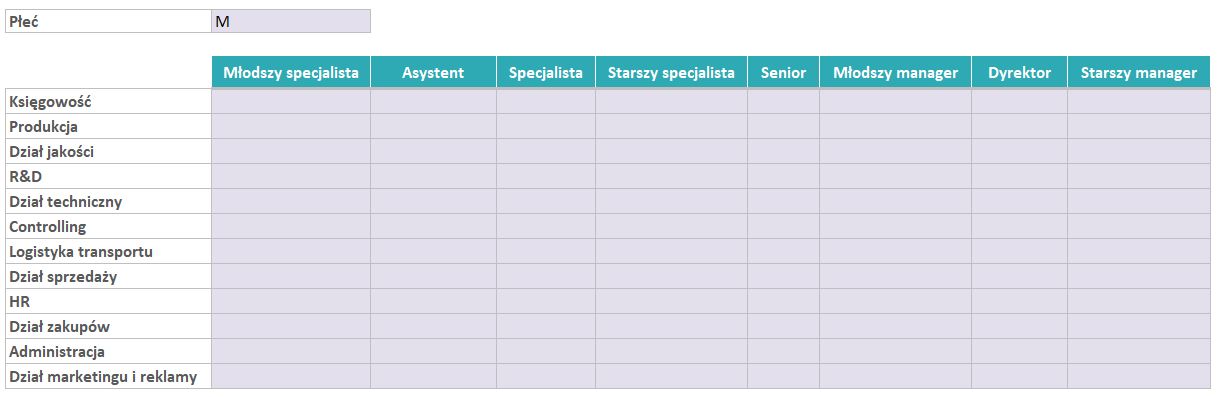
Dlaczego prościej jest przygotować taką właśnie tabelę ? Ponieważ nie musimy wtedy wszystkich kryteriów ręcznie wpisywać w samej funkcji. Tabelka, która tak wygląda pozwala nam stworzyć raz funkcję LICZ.WARUNKI a następnie jedynie przeciągnąć ją w prawo i dół w celu uzupełnienia jej pozostałej części. Dzięki temu zaoszczędzimy sporo cennego czasu a MS Excel zadziała sam uzupełniając nasze dane.
Dużo więcej filmów z funkcji LICZ.WARUNKI
Sprawdź za darmo calculatic.pl gdzie znajdziesz wiele więcej przykładowych zadań!


LICZ.WARUNKI może być naprawdę długą funkcją. Zaznaczanie kolejnych kolumn i wpisywanie kolejnych kryteriów do policzenia może przyprawić o zawrót głowy. Aby sobie ułatwić zadanie i się nie pogubić pamiętajcie, że tak naprawdę jedyną rzeczą o której trzeba pamiętać jest kolejność w jakiej zaznaczamy elementy naszej funkcji. Zawsze najpierw zaznaczamy zakres. Zakresem może być cała kolumna albo nawet cała tabela. Zawsze jest to jednak pewna grupa komórek.
Wyobraź sobie, że chcesz policzyć ile razy w twojej tabelce pojawia się słowo „polska”.
Rys 6. LICZ.WARUNKI szukamy słowa polska
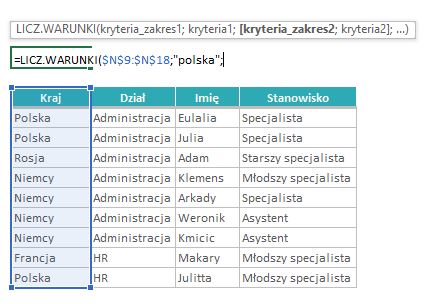
Szukasz więc kolumny gdzie masz zapisane to słowo. Słowo „polska” pojawia się w kolumnie razem z innymi nazwami Państw. Nie wiesz ile razy. Wiesz tylko, że pojawia się ono często i to w całej kolumnie na długości całej tabeli. Musisz więc zaznaczyć całą kolumnę. Dzięki temu Excel wie, że w tej właśnie kolumnie ma policzyć ile razy to właśnie słowo się pojawiało. Skąd będzie wiedział, że ma policzyć właśnie to słowo ? Będzie wiedział ponieważ to właśnie słowo zapiszesz jako kolejny argument funkcji LICZ.WARUNKI a mianowicie jako „kryterium1”. W przypadku funkcji LICZ.WARUNKI będzie to jedynie początek twojej pracy ponieważ chcesz policzyć wiele różnych elementów. Nie koniecznie tekstów. Dlatego powtarzasz tą operacje aż zaznaczysz wszystkie kolumny w tabeli, które chcesz sprawdzić oraz wpiszesz wszystkie kryteria. Zawsze w tej samej kolejności czyli najpierw to „gdzie czegoś szukasz” a później „czego szukasz” czyli zakres a później kryterium.
Zobaczmy jak to będzie wyglądać na przykładzie z rysunku 1 i 2
Rys 3. Wypełniona funkcja LICZ.WARUNKI dopasowana do naszej tabeli
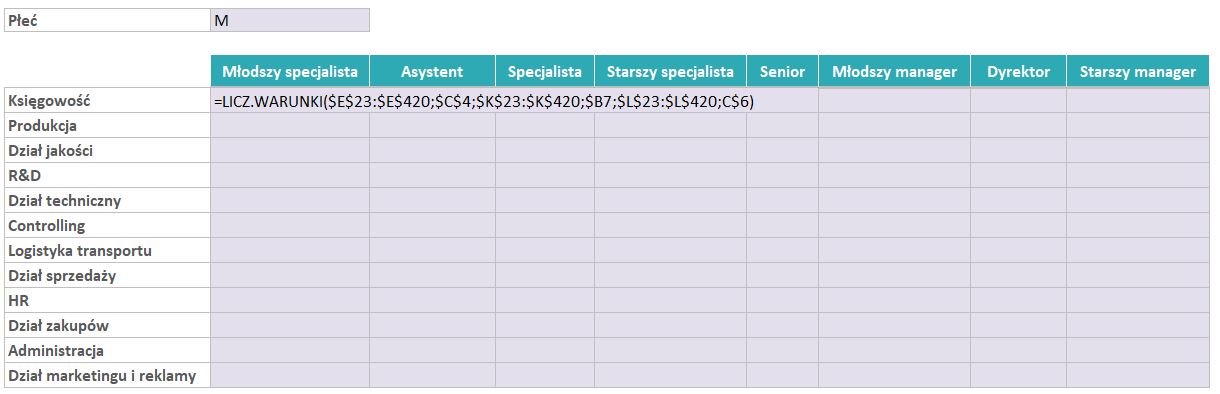
Na obrazku powyżej widać wyraźnie, że naszym zadaniem było jedynie zaznaczenie odpowiednich zakresów a następnie odpowiednich kryteriów tak aby funkcja LICZ.WARUNKI mogła policzyć ile ich jest. Im więcej rzeczy do policzenia tym dłuższa i bardziej rozbudowana funkcja. Tutaj mamy przykład z trzema kryteriami. Płeć, stanowisko oraz dział. Czyli ile w sumie jest osób pracujących na danym stanowisku, w danym dziale oraz danej płci.
Funkcja po kolei sprawdza każdy zaznaczony zakres czyli w tym przypadku całą kolumnę z tabelki z rysunku nr. 1 a następnie liczy ile tam jest elementów spełniających nasze kryterium. Ważne w tym przypadku to, że każda zaznaczona kolumna musi być dokładnie tej samej wielkości co kolejny zaznaczony zakres. Inaczej mówiąc, wszystkie zakresy są takie same. Zaczynają się i kończą w tym samym wierszu. Dlaczego tak musi być ? Dzieje się tak ponieważ gdy mamy do policzenia kilka kryteriów funkcja LICZ.WARUNKI sprawdza każdy wiesz po kolei. Jeżeli w jednym wierszu znajdzie szukają frazę to przesuwa się i szuka w tym samym wierszu ale już w innej kolumnie , kolejnej frazy, którą ma policzyć. Szuka kolejnego kryterium. Wracając do nasze przykładu chodzi o to, że mamy obok siebie trzy kolumny. W jednej mamy wypisane stanowiska, w drugiej działy a w trzeciej literkę z płcią. W jednej kolumnie może być różny dział, różne stanowisko oraz inna płeć. LICZ.WARUNKI liczy ile jest w każdej kolumnie wszystkich możliwych kombinacji i pokazuje je już jako wynik w naszej tabelce z rysunku nr 2 i 3.
Funkcję LICZ.WARUNKI, jak i wiele innych, ćwiczymy także na naszych szkoleniach stacjonarnych z Excela. Zapraszam!
LICZ.WARUNKI tylko z jedną tabelą
Sprawdźmy jak wyglądałoby nasze zadanie tylko z jedną tabelą. Chcemy nasze kryteria wpisać do funkcji LICZ.WARUNKI ręcznie.
Rys 4. Funkcja LICZ.WARUNKI wypełniona ręcznie

Tutaj liczyliśmy wybrany dział i wybrane stanowisko. Zamiast zaznaczać komórkę z naszym kryterium wpisaliśmy je ręcznie do naszej funkcji. Kryteria zapisujemy oczywiście w cudzysłowu tak jak każdy inny tekst wewnątrz funkcji (między nawiasami funkcji ).
Sposób ten sprawdzi się w sytuacji gdy chcemy mieć tylko jeden wynik. Po prostu liczymy pewne elementy i chcemy sprawdzić ile tych elementów znajduje się w naszej tabelce.. Wynikiem naszego działa jest tylko jedna liczba.
